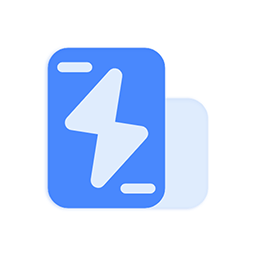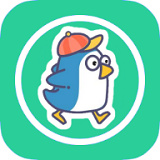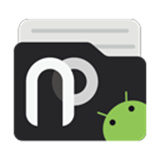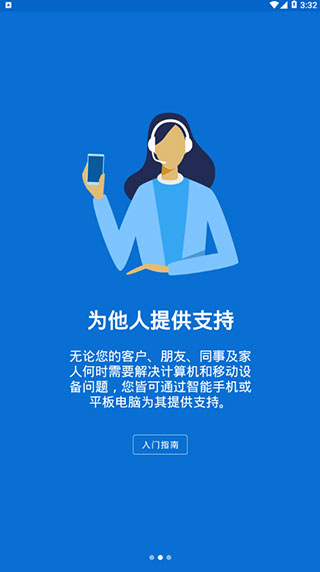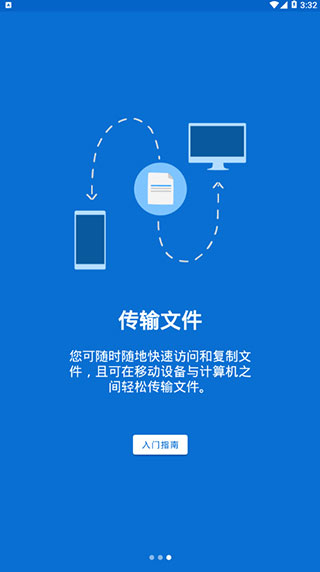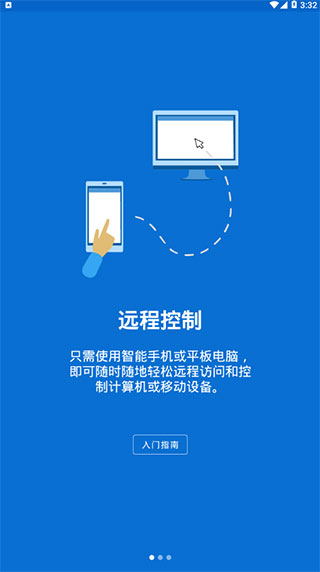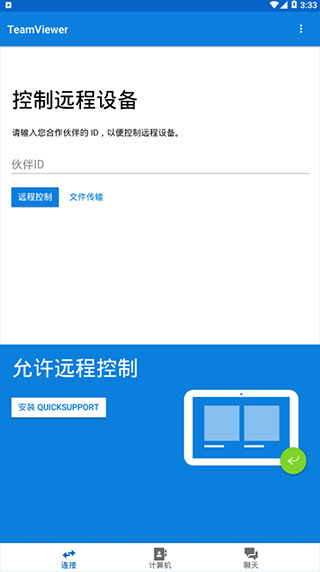TeamViewer手机版
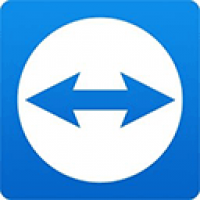
类型:实用工具 版本:15.51.408 语言:简体大小:73.24M 系统:iOS, Android 更新时间:2024/03/18 10:22 开发者:TeamViewer 应用权限:点击查看 隐私说明:点击查看
精品推荐
排行榜
周/月
TeamViewer手机版软件-TeamViewer手机版下载内容简介
TeamViewer手机版是功能强大的远程控制应用程序,其主要功能是让用户能够远程访问和控制其他计算机或移动设备。通过TeamViewer手机版,用户可以轻松实现文件传输、屏幕共享、远程协助等操作,无论身处何地,都能轻松与他人进行实时交流和协作。TeamViewer手机版为用户的工作和生活带来了极大的便利,使得跨地域、跨平台的协作变得更加高效和便捷。
————————————————————————————————————
【teamviewer手机版怎么用】
1、确保您在电脑上已经安装了TeamViewer并设置了ID和密码。
2、在手机上下载并安装TeamViewer应用程序。您可以从官方网站或应用商店下载TeamViewer的手机版。
3、打开手机上的TeamViewer应用,输入电脑上的ID号码。
4、选择“远程控制”选项。
5、输入电脑上分配给您的远程连接密码。
6、连接成功后,您可以通过手机屏幕上的虚拟键盘输入命令或点击屏幕上的按钮来控制电脑。
————————————————————————————————————
【teamviewer手机版收费吗】
TeamViewer手机版对个人用户提供免费使用的服务,不需要提交任何个人信息就可以注册使用。然而,如果你使用频繁的话,有可能会被标记为商用用户。即便你只是远程至工作电脑查收电子邮件或文件,只要TeamViewer检测到你的电脑经常使用软件,它就会将你判定为商业用户,“商业用途”的警告信息会自动弹出,只有通过付费购买许可证才能关掉。
此外,TeamViewer免费版的体验越来越差,不仅动不动就提示商业用途强制断开连接,现在甚至必须绑定手机号才能使用。所以,TeamViewer手机版对个人用户来说,虽然基本功能免费,但如果频繁使用或者被判定为商业用途,可能需要购买付费许可证。
————————————————————————————————————
【teamviewer手机版怎么看id】
1、安装电脑版TeamViewer:首先,在电脑上下载并安装TeamViewer软件。安装完成后,打开软件,在主界面上可以看到显示的ID和密码。这个ID是手机版TeamViewer连接电脑时所需的。
2、安装手机版TeamViewer:接下来,在手机上下载并安装TeamViewer的手机版应用。
3、打开手机版TeamViewer:打开手机上安装好的TeamViewer应用,在主界面中输入电脑版TeamViewer显示的ID,然后点击“远程控制”。
4、输入密码:在弹出的密码框中输入电脑版TeamViewer显示的密码,然后点击“确定”。
5、远程控制:确定后,您就可以通过手机来控制电脑了。
6、设置无人值守访问密码:为了方便,您可以设置一个固定的无人值守访问密码,这样在重启TeamViewer后密码不会发生变化。
7、自定义密码:在电脑版TeamViewer主界面中,点击个人密码输入框旁边的画笔图标。
8、设置密码:在弹出的对话框中,自定义一个密码并保存。
9、重新连接:现在,您可以使用自定义的密码重复以上步骤来连接并控制您的电脑了。